 |

|

|
 |
 Netscape
Communicator 4 (Mac版)の場合 Netscape
Communicator 4 (Mac版)の場合 |
 |
 |
メールソフトへの設定のみでは、メール機能は、ご利用頂けません。
ご利用サーバーの管理画面にてアカウントの追加設定完了後、メールソフトの設定を行って下さい。
管理画面のマニュアルは、ユーザーマニュアルページの各サービス欄にてご確認下さい。
Netscape Communicator 設定手順
- Netscape Communicatorを起動し、メニューの「編集」から「設定」を選択します。
- カテゴリの枠内の「メールとグループ」を開き、個人情報を選択します。
名前: <お客様のお名前>
例)インフォメーション
電子メールアドレス: <お客様のメールアドレス>
例)info@info@example.co.jp
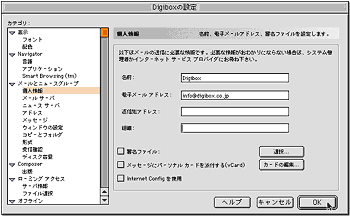
- 「メールとグループ」の下にある「メールサーバ」をクリックしてください。
メールサーバのユーザ名: <アカウント名%お客様のドメイン名>または<アカウント名>
■B-WEBの場合
「アカウント名」には、管理画面で作成したメールアカウントの後に"%"(パーセント)およびドメイン名を指定。
例)info%example.co.jp
■Vdomain's 米国サーバーの場合
例)info
■Double セキュアシリーズの場合
管理画面で設定した8桁のアカウント名を指定。
例)digibo01
メール送信(SMTP)サーバ): mail.<お客様のドメイン名>
例)mail.example.co.jp
受信メールサーバ: mail.<お客様のドメイン名>
例)mail.example.co.jp
- 「OK」ボタンをクリックすると、設定完了です。
設定完了後、受信ボタンを押してエラーのメッセージが出ないことを確認して下さい。
次に設定にまちがいがないか確認するため、自分宛てにテストメールを新規作成し、送信して下さい。
※メール送信がうまくいかない場合は、プロバイダによる迷惑メール対策についてを確認して下さい。
|
|
|

|
|
|
|